Eclipse + Java 环境配置:
第二步,我们进入下载页面,按上面红色箭头所指,你任意点击哪个都行。


安装完毕,我们继续
在"系统变量"中设置3项属性,JAVA_HOME,PATH,CLASSPATH(大小写无所谓),若已存在则点击"编辑",不存在则点击"新建"。
第四步、配置环境
变量名:PATH
变量值:%JAVA_HOME%\bin;%JAVA_HOME%\jre\bin;
最后测试 运行 cmd 键入命令"java -version","java","javac"几个命令,出现如下画面,说明环境变量配置成功。
然后就是下载java IDE开发工具Eclipse
链接Eclipse下载官网:http://www.eclipse.org/downloads/
下载下图中的 Eclipse IDE for Java Developers
下载后你会得到一个zip文件,将这个文件解压到你电脑中的任意一目录,然后打开这个目录,里面有一个eclipse.exe文件,双击这个文件,就可以启动你的eclipse了。
程序会显示一个工作空间的对话框,工作空间用来存放你的项目文件,你可以使用程序默认的,点击确定即可,也可以重新选择一个文件夹来存放你的文件,点击浏览,重新指定你的项目文件存放的目录即可。
开始在eclipse编写第一个java程序
例子:简单说下eclipse中创建过程。
1、打开eclipse-->在工作区右击-->新建project-->java project,会跳转到java视图,在Next Java Project窗口中输入Project name,其他按照默认,点Finish。
2、在确认窗口(Open Associated Perspective窗口)中,选中Remember my decision,点Yes,就会切换到java视图。
3、展开java工程,会有个src(放源程序的),右键点击src-new class,输入类名,如helloworld,选中自动生成主方法(public static void main(String[] args))
在打开的helloworld类输入如下代码,就完成了一个JAVA程序。
public class helloworld{
pubilc static void main(String[] args){
System.out.println("hello world");
}
}
点工具栏run按钮运行程序,在控制台就会输出:hello world
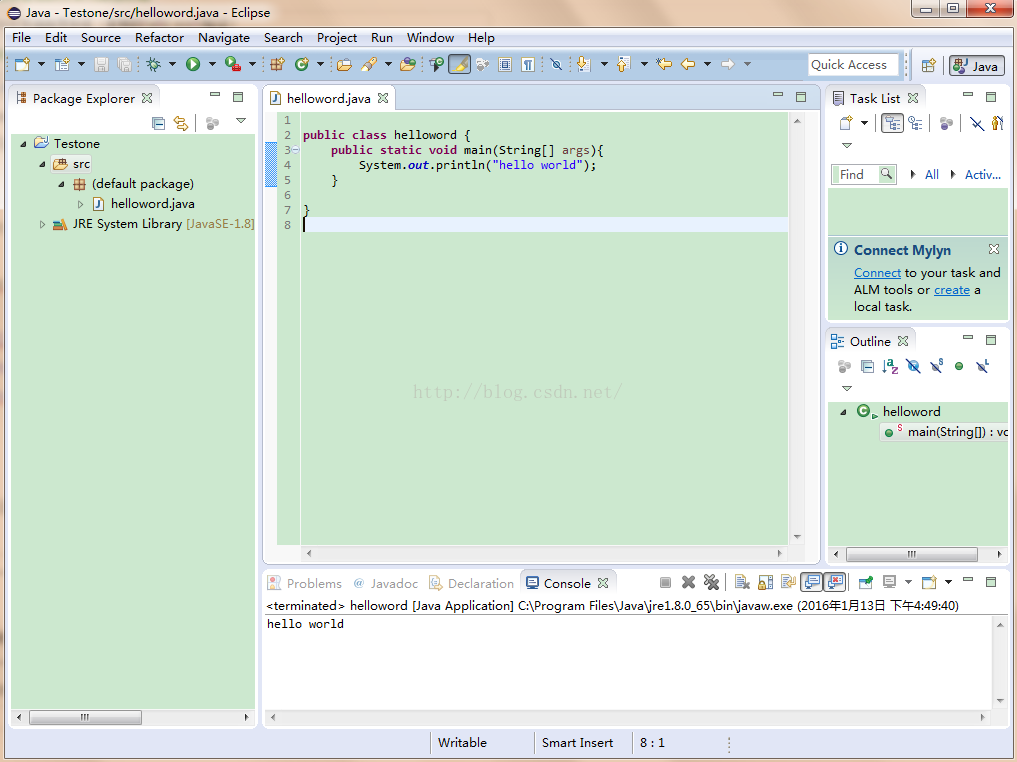
至此,整个教程就结束了,祝你成功。

































 4493
4493

 被折叠的 条评论
为什么被折叠?
被折叠的 条评论
为什么被折叠?








